Win11VT开启的方法
相信有很多小伙伴都喜欢在电脑上玩手游,这就是需要使用到模拟器,而开启VT就可以帮助我们提高模拟器的流畅度,那么具体要如何操作呢?下面就和自由互联小编一起来看看Win11VT开启的方法吧。
Win11VT开启的方法
1、首先进入系统设置。
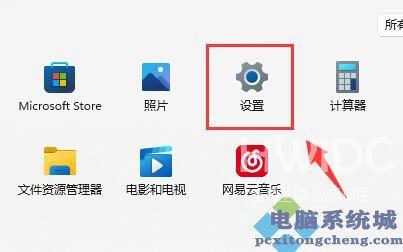
2、接着点击左边栏最下方Windows更新。

3、再点击右边的高级选项进入。
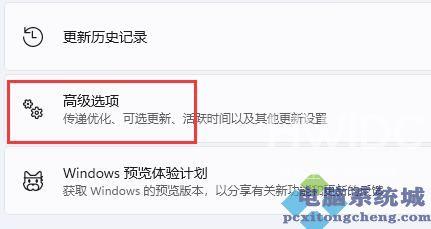
4、然后进入恢复选项。

5、进入后,点击立即重新启动(电脑会直接重启,所以如果有没保存的文件先保存好)。
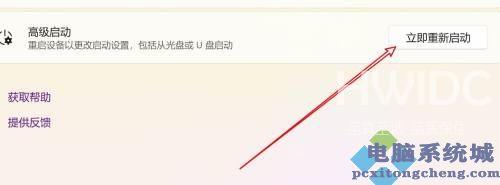
6、重启后,依次进入疑难解答和高级选项。

7、进入高级选项下的UEFI固件设置。

8、在uefi固件列表下,找到virtual technology,将他改为enabled即可打开vt。
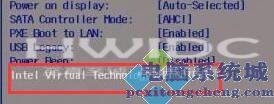 【文章转自日本多IP服务器 http://www.558idc.com/japzq.html提供,感恩】
【文章转自日本多IP服务器 http://www.558idc.com/japzq.html提供,感恩】
